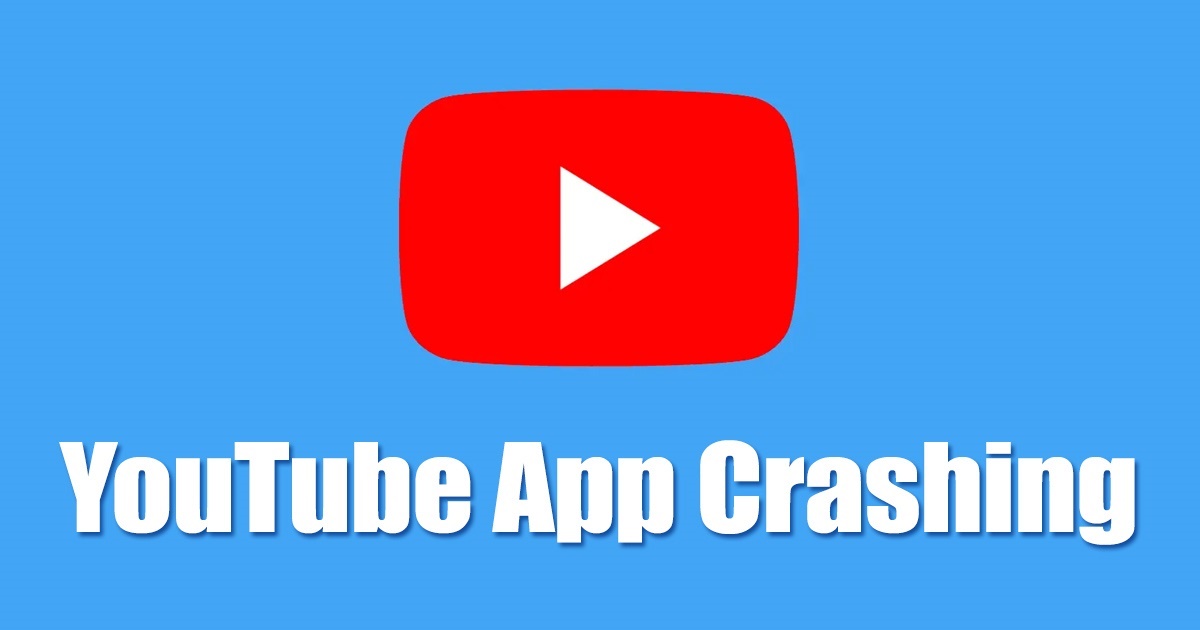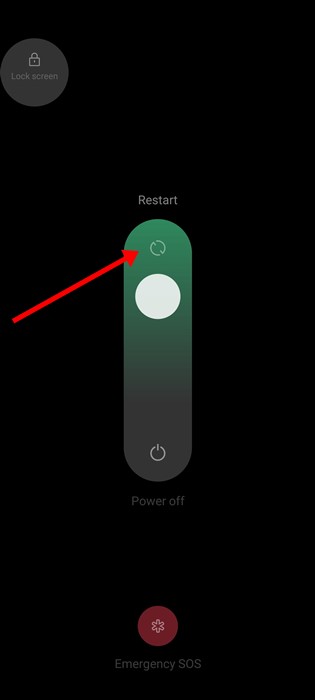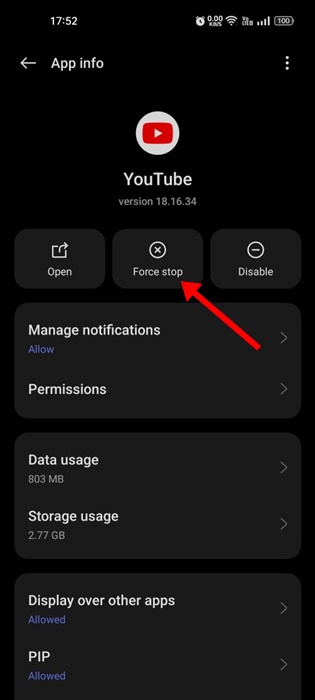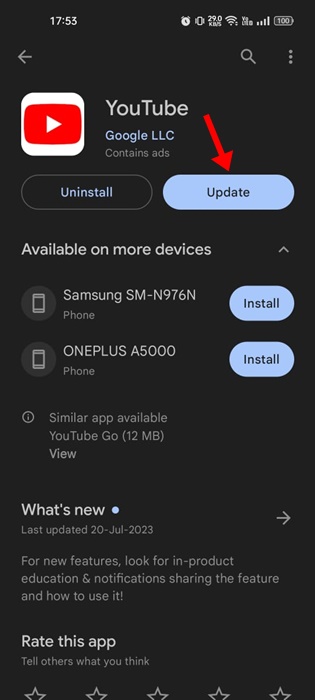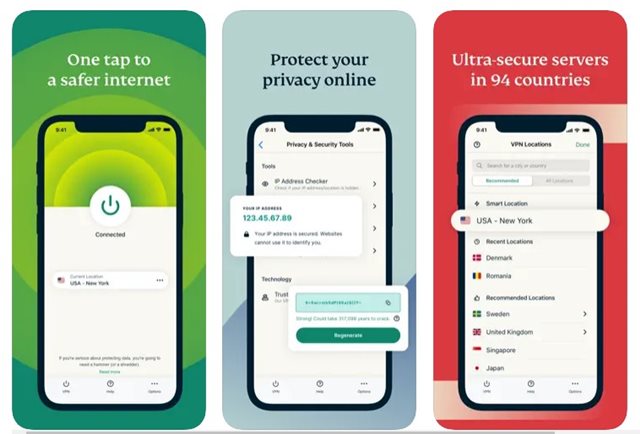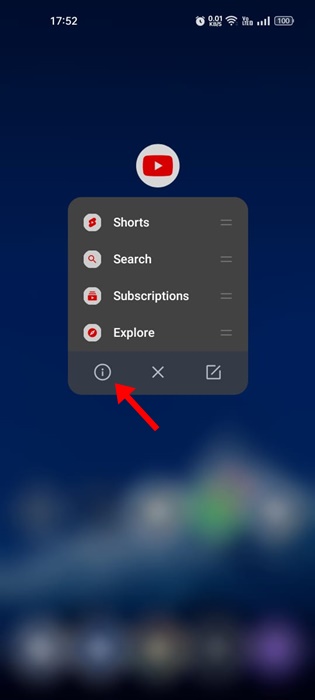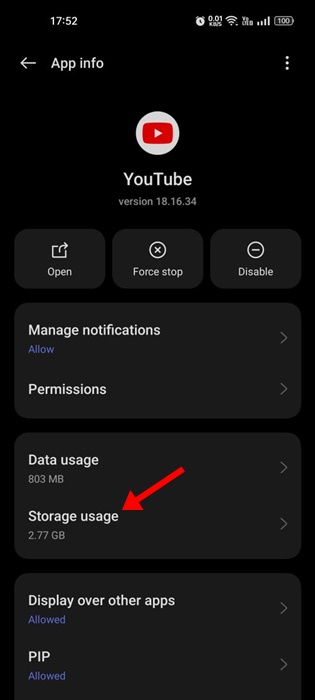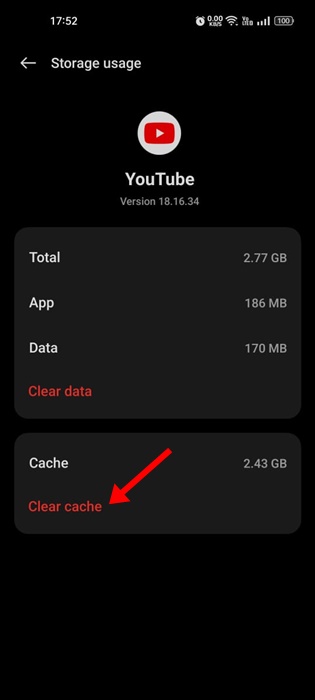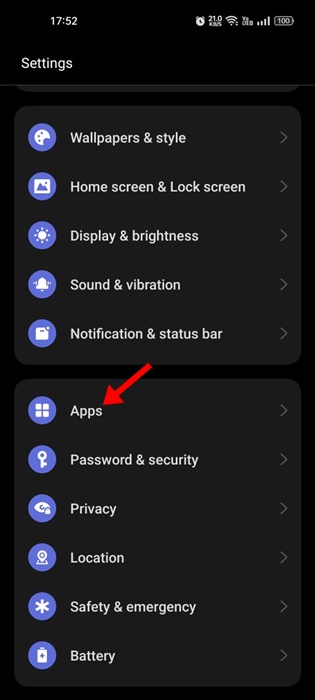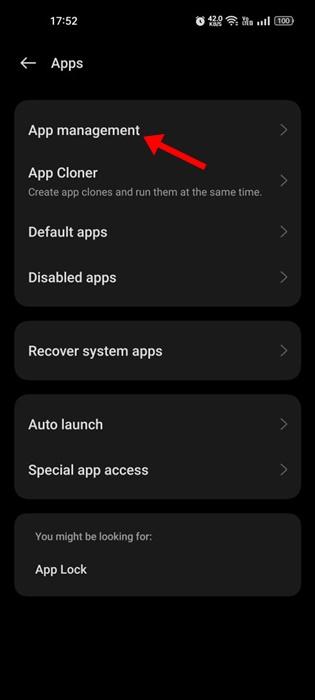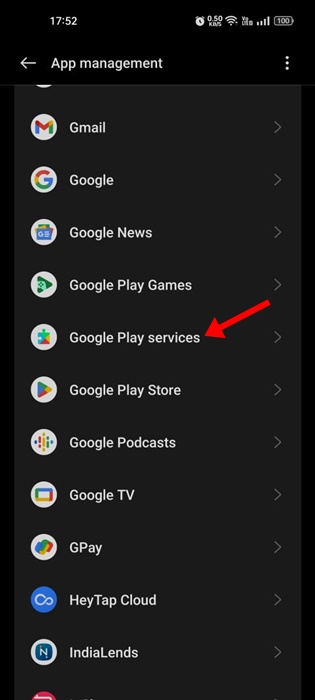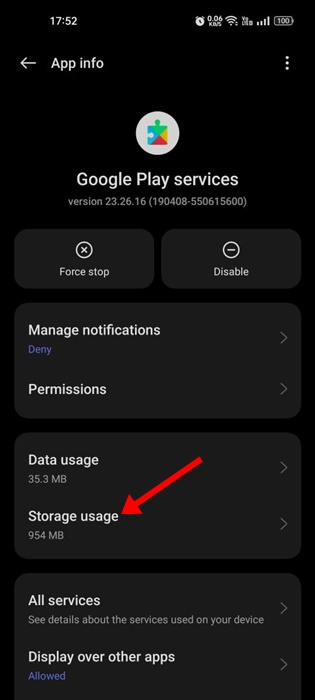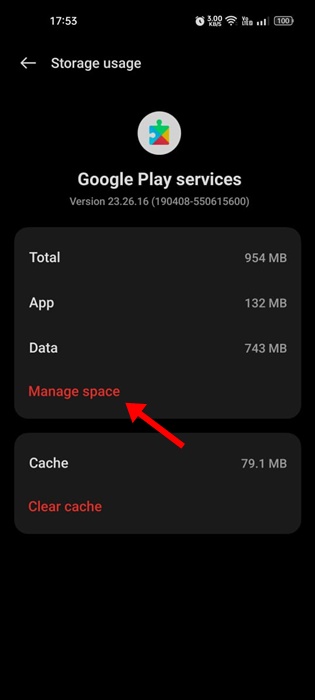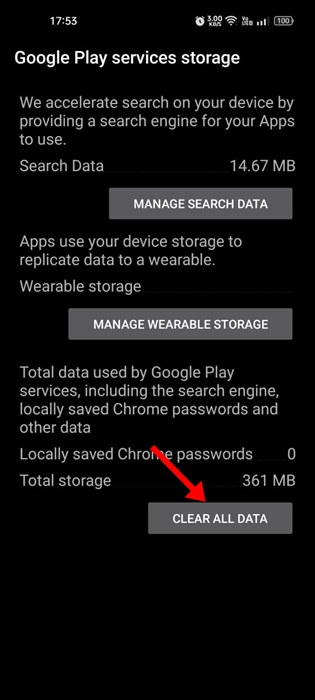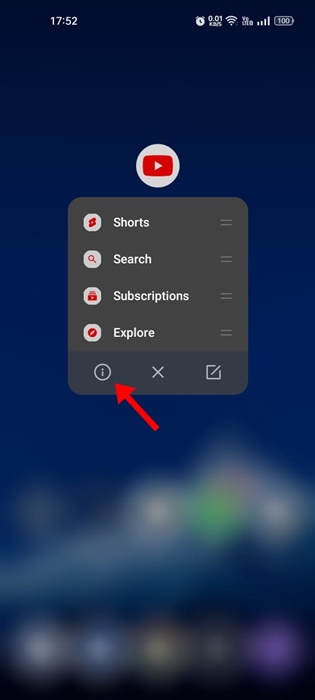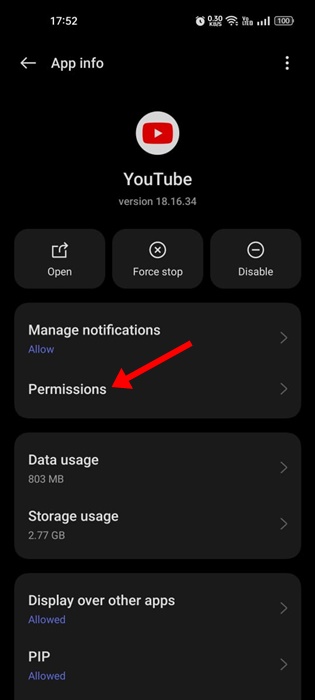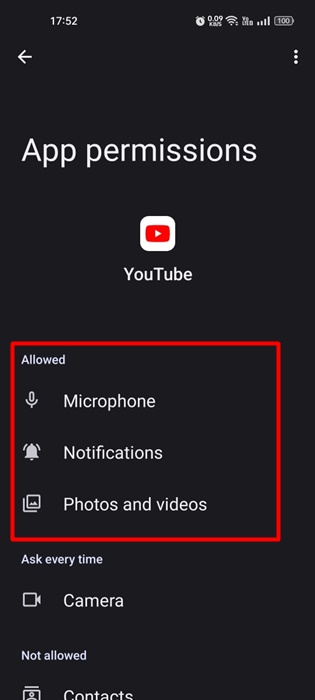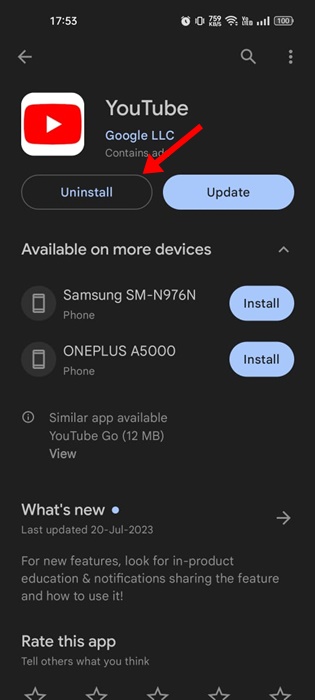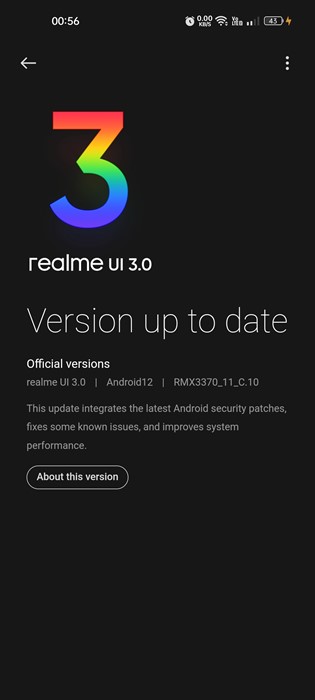YouTube на данный момент является самым популярным сайтом потокового видео в приложении. Он доступен бесплатно, и к нему можно получить доступ с мобильных устройств, установив приложение YouTube.
Хотя приложение YouTube в основном не содержит ошибок, иногда оно может вызывать некоторые проблемы. Иногда приложение может не воспроизводить определенные видео, показывать только черный экран или может зависать или зависать. Большинство проблем связано с серверной частью, но если приложение YouTube дает сбой на Android, вам следует проверить свой телефон.
Сбой приложения YouTube может указывать на нехватку памяти или проблемы с устройством; следовательно, это должно быть исправлено как можно скорее. Итак, если у вас возникли проблемы при открытии приложения YouTube, продолжайте читать статью.
Содержание
- 1 10 способов исправить сбой приложения YouTube на Android
- 1.1 1. Перезагрузите устройство Android
- 1.2 2. Принудительно остановить приложение YouTube
- 1.3 3. Убедитесь, что на вашем телефоне достаточно места
- 1.4 4. Обновите приложение YouTube
- 1.5 5. Отключите VPN/прокси
- 1.6 6. Очистите кеш приложения YouTube
- 1.7 7. Сбросьте настройки сервисов Google Play
- 1.8 8. Предоставьте необходимые разрешения приложению YouTube
- 1.9 9. Переустановите приложение YouTube
- 1.10 10. Установите обновления Android
10 способов исправить сбой приложения YouTube на Android
В последнее время многие пользователи сообщают о зависании приложения YouTube на своих телефонах. Если вы столкнулись с той же проблемой, вы должны следовать этим методам для ее устранения. Давайте узнаем, как исправить сбой приложения YouTube на Android.
1. Перезагрузите устройство Android
Иногда приложения YouTube могут аварийно завершать работу из-за ошибок или сбоев на системном уровне. Вы можете легко удалить такие сбои и ошибки, просто перезагрузив устройство.
Поэтому, прежде чем пробовать какие-либо другие методы, обязательно перезагрузите свой Android-смартфон. Чтобы перезагрузить устройство Android, нажмите и удерживайте кнопку питания и выберите «Перезагрузить».
После перезагрузки снова откройте приложение YouTube и продолжайте использовать его некоторое время. Если приложение выйдет из строя из-за ошибок на системном уровне, проблема со сбоем больше не возникнет.
2. Принудительно остановить приложение YouTube
Если приложение выходит из строя после перезапуска, необходимо принудительно остановить приложение YouTube. Возможно, виноваты определенные процессы, запускаемые приложением YouTube, которые мешают приложению работать наилучшим образом.
Итак, вы можете попробовать принудительно остановить приложение YouTube на своем смартфоне, чтобы решить проблему сбоя или зависания. Вот как принудительно остановить приложение YouTube на Android.
- Длительно нажмите значок приложения YouTube на главном экране.
- В появившемся меню выберите Информация о приложении.
- На экране «Информация о приложении» нажмите Принудительно остановить.
Вот и все! Это приведет к принудительной остановке приложения YouTube и переводу всех его процессов в фоновый режим.
3. Убедитесь, что на вашем телефоне достаточно места
Как и любому другому приложению на вашем смартфоне, приложению YouTube для правильной работы требуется определенный объем памяти.
Если на вашем телефоне недостаточно места для хранения данных, во всех приложениях на вашем телефоне, включая YouTube, будут возникать проблемы.
Поэтому лучше всего убедиться, что на вашем устройстве осталось достаточно места для правильной работы приложения YouTube. Вы можете попробовать удалить неиспользуемые приложения или ненужные папки, чтобы освободить место на Android.
Или воспользуйтесь приложениями Storage Analyzer для Android, чтобы выяснить, какие приложения занимают большую часть вашего дискового пространства. Если вы обнаружите неиспользуемые приложения, вы можете удалить их и удалить оставшиеся файлы.
4. Обновите приложение YouTube
Ожидание обновлений приложения часто является причиной сбоев YouTube на Android. Обновления приложения YouTube важны для стабильности и правильной работы всех функций.
Итак, если ваше приложение YouTube неожиданно выходит из строя, пришло время проверить, не ожидаются ли какие-либо обновления приложения. Зайдите в Google Play Store и проверьте, доступно ли какое-либо обновление.
Если доступно какое-либо обновление, нажмите кнопку «Обновить», чтобы установить все обновления. После обновления продолжайте использовать приложение YouTube некоторое время. Вы больше не будете иметь дело с постоянными сбоями на YouTube.
5. Отключите VPN/прокси
Хотя VPN и прокси-сервисы могут сделать вас анонимным и обеспечить безопасность и конфиденциальность, они могут создать проблемы с некоторыми приложениями.
Использование VPN при использовании YouTube может вызвать проблемы с подключением к серверу. При сбое подключения к серверу приложение YouTube может выйти из строя или видео может не воспроизводиться.
Таким образом, вы можете временно отключить свои VPN-приложения или прокси-службы и посмотреть, решит ли это проблему.
6. Очистите кеш приложения YouTube
Известно, что устаревшие кеши создают такие проблемы, как сбои или зависания приложений. Когда сохраненные данные кэша устаревают или повреждаются, они конфликтуют с приложением и влияют на его функциональность.
Приложение YouTube может вести себя странно. Вы можете избавиться от устаревшего кеша приложений YouTube, просто удалив его. Вот как очистить кеш приложения YouTube на Android.
1. Нажмите и удерживайте значок приложения YouTube и выберите Информация о приложении.
2. На экране информации о приложении выберите Использование хранилища.
3. В разделе «Использование хранилища» нажмите кнопку Очистить кэш.
Вот и все! После очистки кэша приложения YouTube перезагрузите смартфон Android.
7. Сбросьте настройки сервисов Google Play
Сервисы Google Play устанавливаются в виде приложения на ваше устройство Android. Он отвечает за подключение Google Apps на вашем телефоне к службам Google.
Итак, если приложение YouTube по-прежнему дает сбой, возможно, возникли проблемы со службами Google Play, и вы можете перезагрузить приложение, чтобы исправить это. Вот как можно сбросить настройки сервисов Google Play на Android.
1. Откройте панель приложений на Android и выберите Приложения.
2. В приложениях нажмите Управление приложениями.
3. Теперь найдите и коснитесь Сервисы Google Play.
4. На экране «Информация о приложении» нажмите Использование хранилища.
5. Теперь нажмите Управление пространством.
6. На следующем экране нажмите Очистить все данные.
Вот и все! Сервисы Google Play на вашем смартфоне Android будут сброшены.
8. Предоставьте необходимые разрешения приложению YouTube
Во время установки приложение YouTube запросит у вас несколько разрешений. Если вы отклонили разрешения, приложение может не открыться или внезапно аварийно завершить работу.
Многие пользователи утверждают, что решили проблему сбоя приложения YouTube, предоставив все необходимые разрешения. Следовательно, вы тоже можете попробовать это сделать. Вот что вам нужно сделать.
1. Нажмите значок приложения YouTube на главном экране и выберите Информация о приложении.
2. На экране «Информация о приложении» нажмите Разрешения.
3. Убедитесь, что разрешения Аудио, фотографии и видео и Хранилище разрешены.
Вот и все! После внесения изменений снова откройте приложение YouTube.
9. Переустановите приложение YouTube
Если до сих пор вам ничего не помогло, переустановите приложение YouTube. При этом на ваш телефон будут загружены и установлены последние файлы приложений YouTube. Возможно, это решит проблему, когда приложение YouTube перестало работать.
Чтобы переустановить приложение YouTube, нажмите значок приложения на главном экране и выберите «Удалить». Или же откройте список приложений YouTube в магазине Google Play и выберите «Удалить». После удаления откройте Google Play Store и снова установите приложение YouTube.
10. Установите обновления Android
Возможно, версия Android, которую использует ваш телефон, не полностью совместима с приложением YouTube. Лучшее, что вы можете сделать в этом случае, — это обновить системное программное обеспечение до последней версии.
Как и обновления приложений, обновления версий Android не менее важны. Обновления версий Android часто содержат исправления ошибок и исправления безопасности, которые имеют решающее значение для правильной работы смартфона.
Итак, перейдите в «Настройки» >«Об устройстве» >«Обновления системы», загрузите и установите все ожидающие обновления. После завершения обновления откройте приложение YouTube и продолжайте использовать его без ошибок, задержек и сбоев.
Если вы используете мобильное приложение YouTube для удовлетворения своих ежедневных потребностей в видео, то обнаружение сбоя приложения в середине видео может вас расстроить. Однако вы можете использовать все эти методы, чтобы решить проблему сбоя приложения YouTube на устройствах Android. Сообщите нам, какой метод помог вам устранить сбой приложения YouTube.